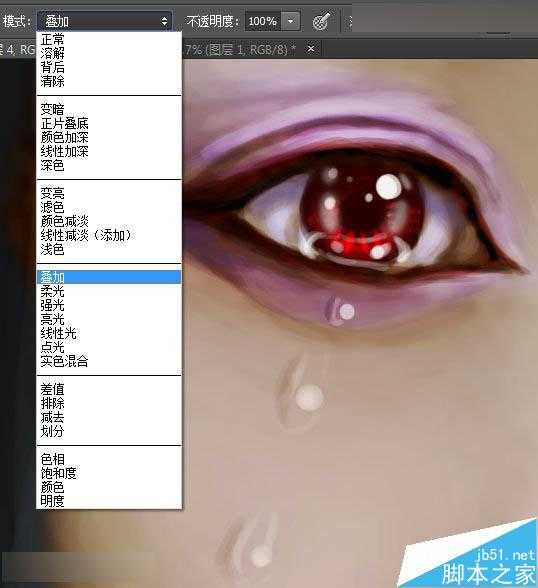本教程主要使用Photoshop把花千骨照片转唯美的流泪手绘效果,此教程适合有一定美术基础且对转手绘有一定了解,熟悉ps基本操作。一定要有板子,鼠标画可能性不大了。教程很不错,推荐到,喜欢的朋友快快来学习吧!
效果图:
1、讲一讲构图,转手绘构图一般与油画类似,黄金比例分割线,这里不再多说。关键是你如果没有这个能力怎么办,如果转的是自拍,辣就随便裁。如果是专业写真一类的,就尽量别改动,不专业的根据自己的感觉裁。
2、讲一讲色调,色调一般要与整个画面协调,比较常见的有:
1)常规的一般是亮面带一点点青色,阴影有一点洋红,效果不错。
2)暗黑的一定要突出人物的白皙,一定要苍白,皮肤以带一点青色为宜,头发可以带一点蓝色,但不可以五颜六色的,我觉得辣种真心不好看。
3)清新的风格就要尽量淡化光影关系,整体比较亮,色调凭自己感觉。
我这个教程一个算是暗黑一类的,但这个不是通过调色,而是叠色。
3、教程正文
打开图片,调一调大小,不多说
去色,涂掉背景,画一画眼睛眉毛。
注意:此部不需要中间值,直接用硬笔涂。
然后吸色涂皮肤,需要操作者具有良好的绘画基础。
这里需要注意,涂皮肤用ps自带的硬笔刷即可,涂完后不满意可用柔角修改一下,但整体以硬笔刷为主。
不多说,这一步做不好直接影响整幅画的成败。
涂一涂衣服和头发。 和涂皮肤一样,可以随意一些,后面可以修改的。
这一步可以加一些自己想要加的东西,比如我就加了眼泪。
下面开始叠色,图层模式改为滤色或正片叠底,滤色为提亮,正片叠底为变暗,自己交替使用。
皮肤:
嘴巴:
由于我没有分层,导致很多细节没有保存。
注意我画的嘴巴藏了很多红色。
眉毛。我眉毛画得很差。
重头戏,眼睛 叠一层紫色。
眼尾扫上蓝紫色。
眼皮紫色,注意过渡。
瞳孔,我又忘了分层。
由于我画的是泪眼,所以整个眼睛里面高光比较多,普通的一般1个高光点就够了,然后眼睛的的纹理可以用笔刷的叠加模式,选白色降低透明度(有板子的轻点画即可)然后一笔一笔画,效果很好,也比较简单。
衣服:
衣服不是重点,由于原来的花纹太过繁复,而我又是懒癌晚期,所以干脆重新画一个,很凌乱,但不会影响整体效果。
眼尾加一笔红色。用淡紫提亮眼白。
头发。画得很差,不多说。
睫毛差点忘了,还有额头上的花纹,注意花纹明暗.
加一些飘逸的发丝,古风嘛,飘逸的头发是重点。
头饰。
注意耳朵的透光
这时候整个人物基本完成。进入最后的精修。
调色:
按个人喜好来。我比较喜欢惨淡的颜色。
完成
最终效果
教程结束,以上就是Photoshop把花千骨照片转唯美的流泪手绘效果教程,教程很不错,推荐到,喜欢的朋友一起来学习吧!
免责声明:本站资源来自互联网收集,仅供用于学习和交流,请遵循相关法律法规,本站一切资源不代表本站立场,如有侵权、后门、不妥请联系本站删除!
稳了!魔兽国服回归的3条重磅消息!官宣时间再确认!
昨天有一位朋友在大神群里分享,自己亚服账号被封号之后居然弹出了国服的封号信息对话框。
这里面让他访问的是一个国服的战网网址,com.cn和后面的zh都非常明白地表明这就是国服战网。
而他在复制这个网址并且进行登录之后,确实是网易的网址,也就是我们熟悉的停服之后国服发布的暴雪游戏产品运营到期开放退款的说明。这是一件比较奇怪的事情,因为以前都没有出现这样的情况,现在突然提示跳转到国服战网的网址,是不是说明了简体中文客户端已经开始进行更新了呢?
更新日志
- 小骆驼-《草原狼2(蓝光CD)》[原抓WAV+CUE]
- 群星《欢迎来到我身边 电影原声专辑》[320K/MP3][105.02MB]
- 群星《欢迎来到我身边 电影原声专辑》[FLAC/分轨][480.9MB]
- 雷婷《梦里蓝天HQⅡ》 2023头版限量编号低速原抓[WAV+CUE][463M]
- 群星《2024好听新歌42》AI调整音效【WAV分轨】
- 王思雨-《思念陪着鸿雁飞》WAV
- 王思雨《喜马拉雅HQ》头版限量编号[WAV+CUE]
- 李健《无时无刻》[WAV+CUE][590M]
- 陈奕迅《酝酿》[WAV分轨][502M]
- 卓依婷《化蝶》2CD[WAV+CUE][1.1G]
- 群星《吉他王(黑胶CD)》[WAV+CUE]
- 齐秦《穿乐(穿越)》[WAV+CUE]
- 发烧珍品《数位CD音响测试-动向效果(九)》【WAV+CUE】
- 邝美云《邝美云精装歌集》[DSF][1.6G]
- 吕方《爱一回伤一回》[WAV+CUE][454M]